Как да се определи дали има wifi на лаптопа. Как да конфигурирате wifi на лаптоп
Има ли вашият лаптоп Wi-Fi? Така че можете да опитате да видите всички предимства на тази технология. WiFi- това модерна технология безжична комуникация, което позволява свързването на лаптопа към мрежата благодарение на вградения радиопредавател на разстояние до 50 метра от източника.
Просто казано, WiFiза да се свържете с интернет без кабели и караница. Но не забравяйте да поставите антивируса, сега е много обичаен развод, в който контактът изисква телефон.
Веднага има въпрос как да се коригира WiFiна лаптоп, но първо трябва да определите дали има вашият лаптоп WiFi, Ако не сте наясно дали има интегриран адаптер WiFiв лаптопа, т.е. има няколко начина да разберете. Първият метод е най-простият - в случай на лаптоп под клавиатурата има стикери, на които са написани основните характеристики. Ако се казва етикетът Wi-Fi, или Wireless802.11 - това означава, че желаният адаптер е в лаптопа. Но ако е близо необходимия запис има звездичка (*), което означава, че устройството може да не е, тъй като е инсталирано по желание.
Вторият начинКогато включите вашия лаптоп, а след това в долния десен ъгъл на екрана (в системната област) има такава икона, която се показва на съобщение: "Обхватът на наличните безжични мрежи", ако vayfay модул е активен.
И третият начин: Това е, когато Device Manager на Windows, под Мрежови адаптери, има устройство, в името му думи като WiFi или Wirelles802.11, това означава, че вашият лаптоп е оборудван с всичко необходимо за мрежова връзка WiFi.
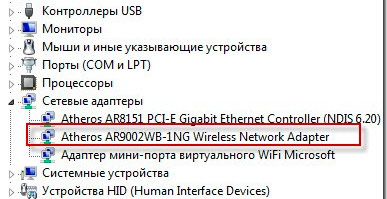
След като се уверите, че вашият лаптоп има WiFi, трябва да се научите как да настроите WiFiна лаптоп.
Първо, трябва да сте сигурни, че WiFi модулът е включен, затова трябва да натиснете бутона за захранване WiFi, За да направите това, има клавиш на клавиатурата на лаптопа, която е маркирана с икона на антената и която работи в комбинация с ключ Fn, Ако вашият лаптоп е жилище с LED, която е с етикет същия символ, в случай на успешна връзка WiFi-модул, тя ще светне.
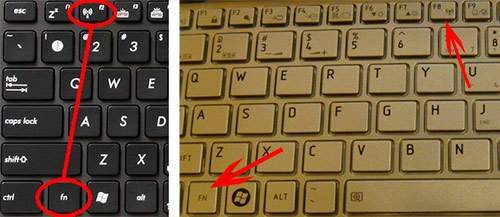
След като трябва да конфигурирате мрежовите настройки на лаптопа си, така че да има IP адрес автоматично. Това ще бъде достатъчно, за да бъдат успешно открити WiFi мрежите. След като откриете наличната Wi-Fi мрежа, вашата операционна система ( операционна система) ще даде информация за тях и ще ви покани да се свържете с тях. Трябва да кликнете върху съобщението и да следвате стъпките, които съветникът за връзка ще ви предложи.
Ако след опитите ви да се свържете безжична мрежа идва молбата SSID, това означава, че избраната от вас мрежа не е обществено достъпна и е защитена със специална парола. Без парола няма да имате достъп до тази мрежа, но ако сте видяли искането SSID, тогава това означава, че сте конфигурирали правилно Wi-Fi. И ако в списъка с налични мрежи има няколко елемента, можете да опитате да се свържете с други мрежи.
инструкции
1. Физически можете да проверите настолен компютър или лаптоп. Виждате ли стикера "Intel Centrino" - всичко? Моля, имайте предвид, че Centrino е търговска марка на процесора Intel Pentium M в комбинация с безжична безжична карта.
2. Погледнете задната част на лаптопа си, обикновено се показват на дъното. Това може да означава, че има лаптоп поддържа Wi-Fi .
3. Ако не можете да намерите стикер или антена на Centrino, включете лаптопа и отидете в менюто "Старт". Щракнете с десния бутон на мишката върху иконата Computer (Компютър) и след това върху Properties Проверете дали компютърът ви в менюто "Свойства" включва технологията Intel Centrino.
4. Ако все още не сте намерили нищо, за да разберете с какво е лаптопа поддържа Wi-Fi , щракнете с десния бутон върху "Computer", изберете "Management" и "Device Manager". След това кликнете върху раздела "Хардуер". Прочетете по-долу в списъка " Мрежови адаптери". Имайте предвид, че всеки адаптер с етикет "Ethernet" или "10/100" няма нищо общо с безжичната съвместимост. Всеки адаптер, означен като "безжичен" или "802.11", обаче показва съвместимост.
5. Ако установите, че вашият компютър няма Wi-Fi устройства, проверете дали има наличен USB порт. Ако да, тогава в магазина за електроника купуват USB адаптер Wi-Fi .
Ако е снабден с модул за свързване към безжична връзка wi-Fi мрежи, можете да видите и изпробвате предимствата на тази технология днес.
Не знам как да настроя Wi-Fi? Гледайте тренировъчния видеоклип!
За технологиите
WiFi - е безжична комуникационна технология, която позволява свързване на лаптоп към мрежа чрез интегриран радиопредавател на разстояние 30-50 метра от (източник) точка за достъп. С други думи, WiFi е проектиран за лесна връзка с Интернет, без да се налага да се налагат кабели и кабели.
Как да разберете дали има интегриран WiFi адаптер в лаптопа ви
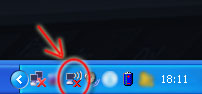
Какво ще стане, ако в лаптопа няма вграден модул и искате да използвате удобен безжичен интернет? Има 2 решения:
- Първо. Купете USB- wiFi адаптер и го свържете с лаптоп. Недостатъкът на това решение е модулът, който излиза от USB конектора, размера на USB флаш памет. Цената на такъв адаптер е средно 500 - 1500 рубли.
- Вторият. Инсталирайте вътрешния WiFi модул във вашия лаптоп в сервизния център. Цената на тази процедура в обслужващия център CREDLE е 1200 рубли. Какви са характеристиките на това решение? Ако вашият лаптоп не разполага с вградена антена за WiFi, разходите за инсталиране и време за работа може да се увеличат.
Нека да започнем да се свързваме с мрежата
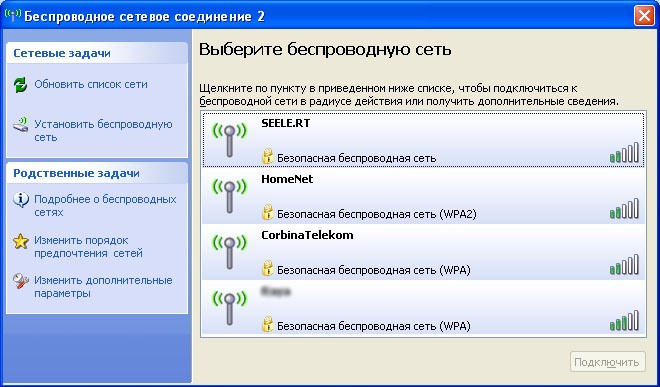
Когато връзката е успешна, иконата на безжичната мрежа в долния десен ъгъл свети в синьо (за Windows XP), както и сигнали за съобщения изкачащи от скоростта на връзката и нивото на сигнала.
Ако искате да организирате безжичен интернет у дома, трябва да купите и конфигурирате безжичен рутер. Също така можете да попитате за наличието на услугата безжичен интернет Доставчици на интернет във вашия район. В този случай необходимостта от закупуване на маршрутизатор е елиминирана.


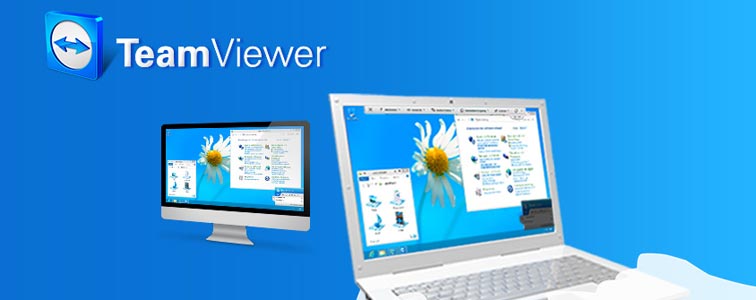 Програма за отдалечено управление на компютъра
Програма за отдалечено управление на компютъра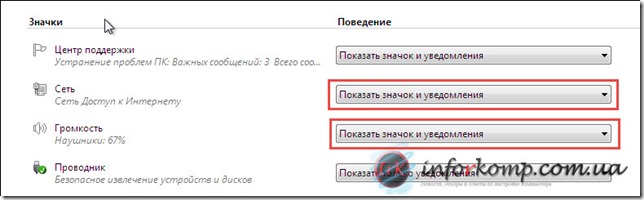 Липсваща икона за LAN връзка
Липсваща икона за LAN връзка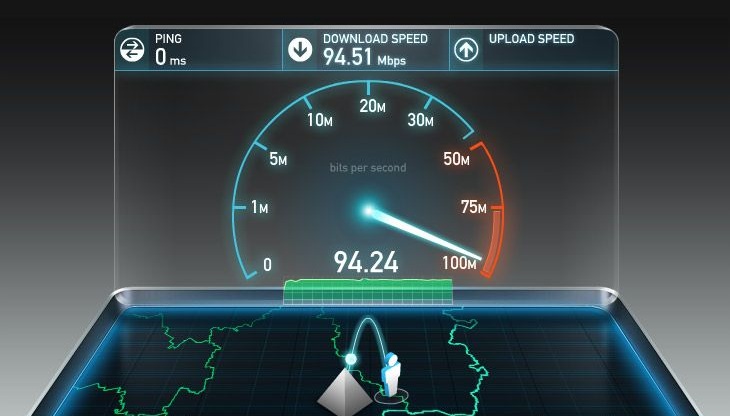 Защо нискоскоростен интернет
Защо нискоскоростен интернет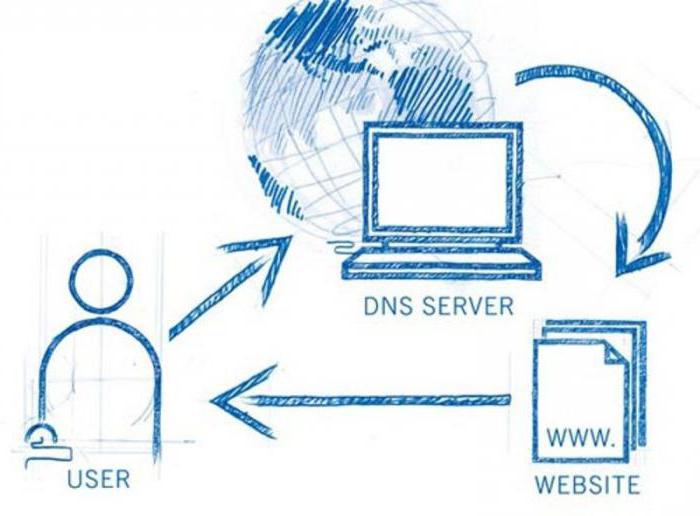 Решения за проблеми с DNS сървъри
Решения за проблеми с DNS сървъри